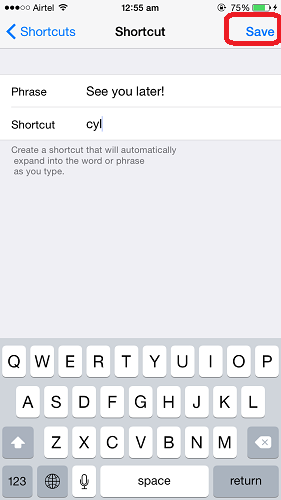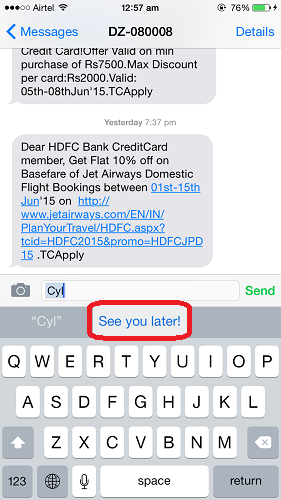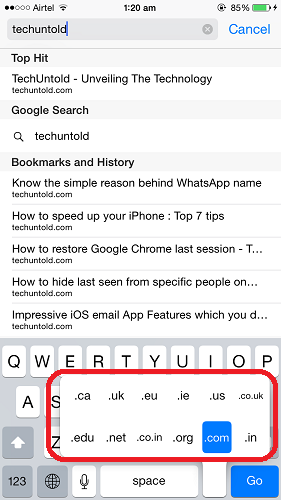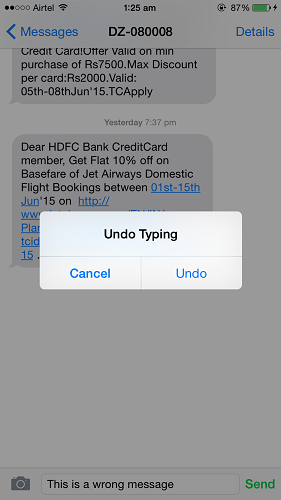如何在 2022 年使用 iPhone 鍵盤快捷鍵
打字是主要活動之一 那是在他/她的智能手機上做的。
牢記這一點,iPhone 提供了鍵盤快捷鍵,可用於加快打字速度,從而節省時間。 它們中的大多數可以稱為“隱藏的 iPhone 技巧”,如果使用它可以提高郵件、消息、 或註釋。
在本文中,我們將列出 使用的 11 大技巧 iPhone 鍵盤快捷鍵 這肯定會提高你的打字速度。
11 iPhone 鍵盤快捷鍵
為短語添加快捷方式
為了避免每次都寫整個短語,您可以添加快捷方式,以便下次您只需鍵入快捷方式即可自動為您輸入完整的短語。 要添加快捷方式,請按照以下步驟操作:
- 造訪 設定 和選擇 一般
- 在常規下點擊 鍵盤
- 選擇 文字替換 在鍵盤下
- 輕按 + 在屏幕的右上角添加一個新的快捷方式
- 輸入一個短語 短語 場地。 例如,鍵入——“回頭見!“
- 為上面輸入的短語輸入快捷方式。 例如,在這種情況下,它可以是—— SYL. 您可以為快捷方式選擇任意字母組合。
- 輕按 節省 輸入快捷方式後在右上角。
成功添加短語的快捷方式。 為了驗證它,請前往 消息應用程序並鍵入 syl。 你會發現再見! 在文本預測區域。 您可以快速點擊它來添加 它會自動添加到您的消息內容中,而無需您手動輸入。
同樣,您可以添加更多快捷方式。 您可以使用相同的方法 創建信息圖 iPhone 上的表情符號快捷鍵.
添加這些快捷方式肯定會提高您的打字速度。
不要錯過: 如何加速你的 iPhone:前 7 條提示
快速添加句點/句號
這是每個 iPhone 用戶必須知道的提示。 中的一個 iOS 中的鍵盤快捷鍵 允許您輸入句號,甚至無需切換到 數字鍵盤。 每個人都經常在消息中使用句號,因此這是必須使用的快捷方式。 要使用快捷方式,您只需雙擊空格,系統會自動為您輸入句號和空格。 該功能默認啟用,但只是為了確保您可以在“設置”>“通用”>“鍵盤”>“”下進行檢查。 捷徑 必須切換到 ON.
使用雙擊鍵入句點後跟空格肯定會加快您的打字速度。
備用鍵

iPhone 上的許多按鍵都有備用字符 您可以從中選擇。 您可以通過點擊並按住該鍵以查看可用選項來訪問這些替代字符。 替代字符包括帶有重音符號和其他變體的字符。 玩轉 iPhone 的鍵盤,看看有哪些變體可供使用。
快速選擇數字鍵或符號
如您所知,您可以通過以下方式切換到數字鍵 點擊“123”,或點擊符號鍵盤“#+=。” 這會提醒可用鍵盤,直到您手動將其切換回默認值。
但是,如果您只需要一個數字或符號,這裡有一個簡單的方法來獲取它。
點擊並按住鍵盤更改鍵 然後滑動到您需要的鍵。 之後,鬆開鍵盤更改鍵,您會看到您在沒有實際更改鍵盤的情況下輸入了您滑動到的鍵。
打開大寫鎖定

每次需要大寫字母時,點擊 Shift 鍵可能會很煩人。 但是,您可以 雙擊 Shift 鍵激活全大寫模式.
完成此操作後,它將突出顯示 Shift 鍵,並且您鍵入的所有字母都將大寫。 再次點擊 Shift 鍵 關閉全大寫模式。
用空格鍵移動光標
使用 iPhone 最棘手的部分之一是移動光標。 也許您注意到長消息中有錯字或想要更改單詞。 將光標移動到此部分可能很困難, 但是,這是一個巧妙的技巧,您可以輕鬆完成它。
按住空格鍵,您將能夠移動光標 輕鬆到達您想要的任何地方。 這是一個簡單但被低估的 iPhone 鍵盤快捷鍵。
這是一個視頻,向您展示了它是如何完成的:
選擇單手鍵盤
iPhone 具有標準鍵盤和單手鍵盤。 這是一個右手或左手鍵盤。 你可以 激活這些鍵盤中的任何一個 在您的鍵盤設置中。
但是,您也可以在任何應用程序中發短信或寫作時輕鬆做到這一點。
- 按住並按住 笑臉圖標(或地球圖標 如果您有多個鍵盤可用)。

- 接下來, 選擇單手鍵盤 您想從可用選項中使用。

- 完成後,您可以重複上述步驟以 返回默認鍵盤.

您也可以使用此方法快速訪問您的鍵盤設置。
表情符號的膚色

表情符號自首次推出以來一直在發展,現在它們有不同的膚色可供選擇。 並非每個表情符號都有可用的膚色選項,但是,許多適用的都可以。
您可以通過按住表情符號來選擇表情符號的膚色 然後從顯示的不同膚色中進行選擇。
粗體、斜體、下劃線和刪除線文本
如果您想強調消息或便箋中的單詞或短語,在您的 iPhone 上很容易做到。
- 首先,通過點擊突出顯示單詞或短語。 接下來,從選項中 出現在它上面,點擊 BIU. 這代表粗體、斜體和下劃線,但它也有刪除線作為附加選項。

- 之後,您將看到可用的選項。 選擇你想要的選項,它會 格式化突出顯示的單詞或短語.

不要錯過: 如何鎖定 iPhone 中的應用程序
輸入網址時使用.com、.org
在 Safari 中輸入網站名稱後,您無需輸入網站的擴展名 長按週期鍵 它將為您提供各種域擴展。 滑到所需的一個以選擇並自動鍵入它。 這樣您就不必輸入完整的擴展名,從而節省時間。
使用手勢刪除文本
為了快速刪除輸入的文本搖動你的 iPhone 並選擇 復原 從彈出警報。
最新輸入的文本將被立即刪除。 使用此方法,您不會浪費時間刪除輸入的錯誤文本。
不要錯過: 你應該知道的 iOS 消息、計算器和鍵盤的基本功能
常見問題
如何查看所有鍵盤快捷鍵?
您可以通過以下方式查看 iPhone 上的所有鍵盤快捷鍵 設置 > 通用 > 鍵盤 > 文本替換. 在這裡,您將看到 iPhone 上可用於設置縮寫的所有替換詞或短語。 例如,當您鍵入“omw”時,它會變為“On my way”。
什麼是IOS鍵盤快捷鍵?
iOS 鍵盤快捷鍵是 iPhone 和 iPad 用戶的文本替換工具。 類似於自動更正的工作原理, 鍵盤快捷鍵會在您鍵入時用更長的單詞或短語替換任何縮寫. 您可以在 iOS 設備的鍵盤設置中自定義這些快捷鍵。
如何在 iPhone 上刪除文本快捷方式?
您可以通過轉到設置 > 通用 > 鍵盤 > 文本替換來刪除 iPhone 上的文本快捷方式。 在屏幕的左下角, 點擊編輯,然後單擊文本旁邊的減號 刪除您不想要的鍵盤快捷鍵。 完成後點擊完成。
iPhone有哪些很酷的快捷方式?
iPhone 有很多很酷的快捷方式。 這些不僅限於 iPhone 鍵盤。 iPhone的一些很酷的快捷方式包括 自動關閉您的請勿打擾 (DND) 功能 當您離開特定位置時。 您還可以將拖放從 iPhone 轉移到 iPad。
iPhone 11 有快捷鍵嗎?
iPhone 11 確實有快捷方式。 所有運行 iOS 13 的 iPhone 及以上有快捷方式。 Shortcuts 應用程序允許您為您的應用程序創建特定的 iPhone 快捷方式,這樣您就可以簡化您的 iOS 體驗並保持它對您和您的 iPhone 使用的獨特性。
iPhone 12 有快捷鍵嗎?
iPhone 12 確實有快捷方式。 如果您不熟悉,Shortcuts 是一個應用程序 允許您在 iPhone 上完成一項或多項任務. 它允許您在 iPhone 上創建適合您生活方式的快捷方式。 它是所有運行 iOS 13 或更高版本的設備的標準配置。
最後的話
這些是 iPhone 鍵盤快捷鍵 如果使用它肯定會提高您的打字速度。
因此,只需啟用這些快捷方式並讓您大吃一驚 朋友,同事,你打字速度提高了。
我們希望了解這些 iOS 鍵盤快捷鍵和功能會對您有所幫助。 讓我們知道您最喜歡哪一個,如果您知道一條捷徑,請分享 文章中沒有。